Le détourage d'objets dans une image peut être une tâche stimulante, mais aussi très créative. Dans ce guide, je vais te montrer comment effectuer une sélection efficace avec l'outil de sélection rapide dans Photoshop Elements pour détourer une personne dans une image. Tu apprendras quelles étapes sont nécessaires pour obtenir des contours nets et éviter les erreurs courantes.
Principales conclusions
- L'outil de sélection rapide est idéal pour sélectionner des zones dans une image.
- Commence par détourer les zones intérieures avant de sélectionner l'arrière-plan.
- Utilise la touche ALT pour retirer les zones de sélection indésirables.
- Une approche patiente mène à de meilleurs résultats.
Guide étape par étape
Pour obtenir des résultats efficaces avec l'outil de sélection rapide, suis ces étapes :
1. Préparation de la scène
Commence par charger l'image que tu souhaites détourer. Tu devrais t'assurer d'avoir une vue claire sur la zone à sélectionner. Une fois l'image ouverte, tu peux commencer avec l'outil de sélection rapide.
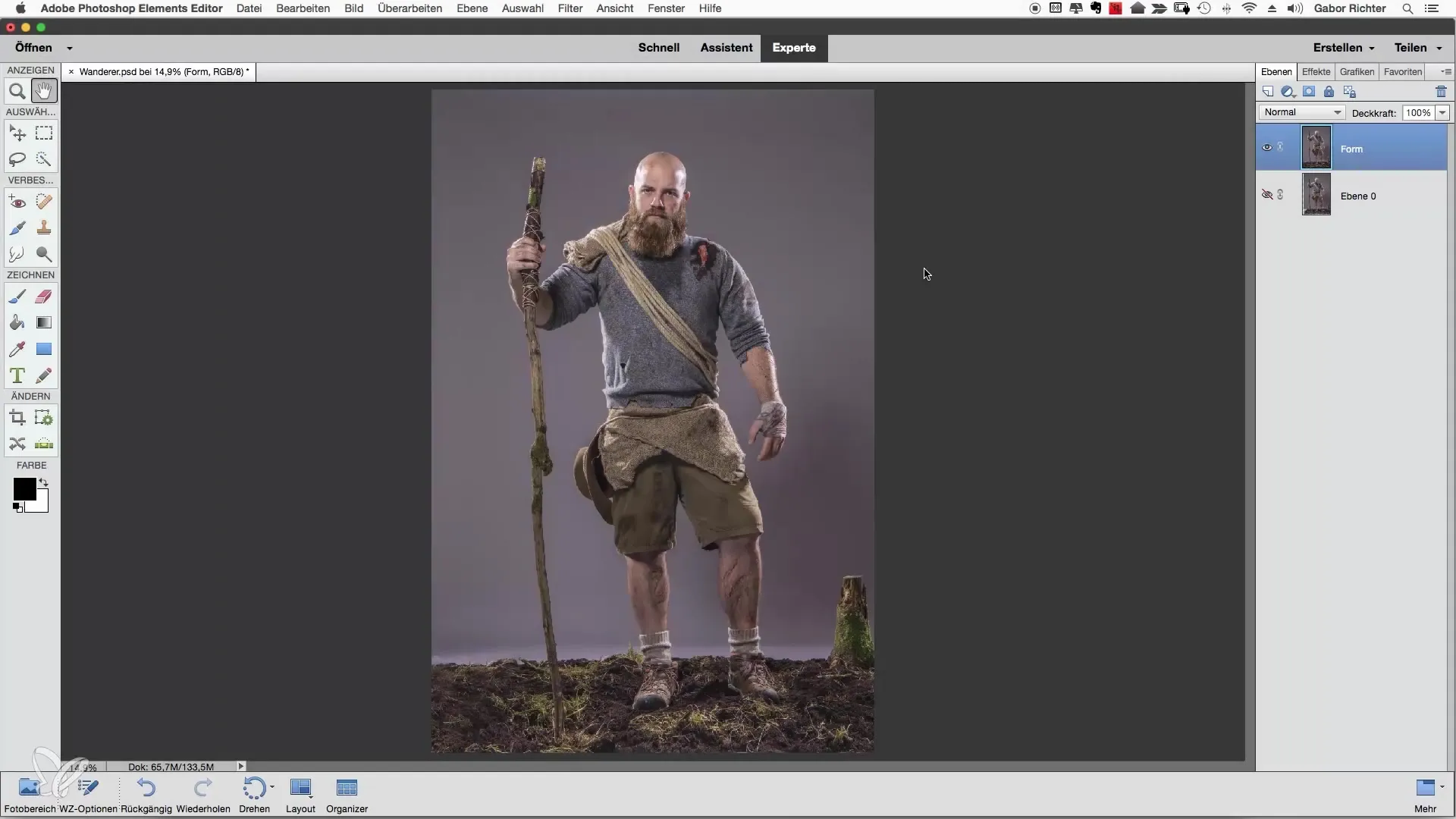
2. Utilisation de l'outil de sélection rapide
Sélectionne l'outil de sélection rapide dans la barre d'outils. Avec cet outil, tu peux effectuer la sélection en passant simplement la souris sur les zones. Photoshop détecte automatiquement les contours, ce qui simplifie considérablement le processus.
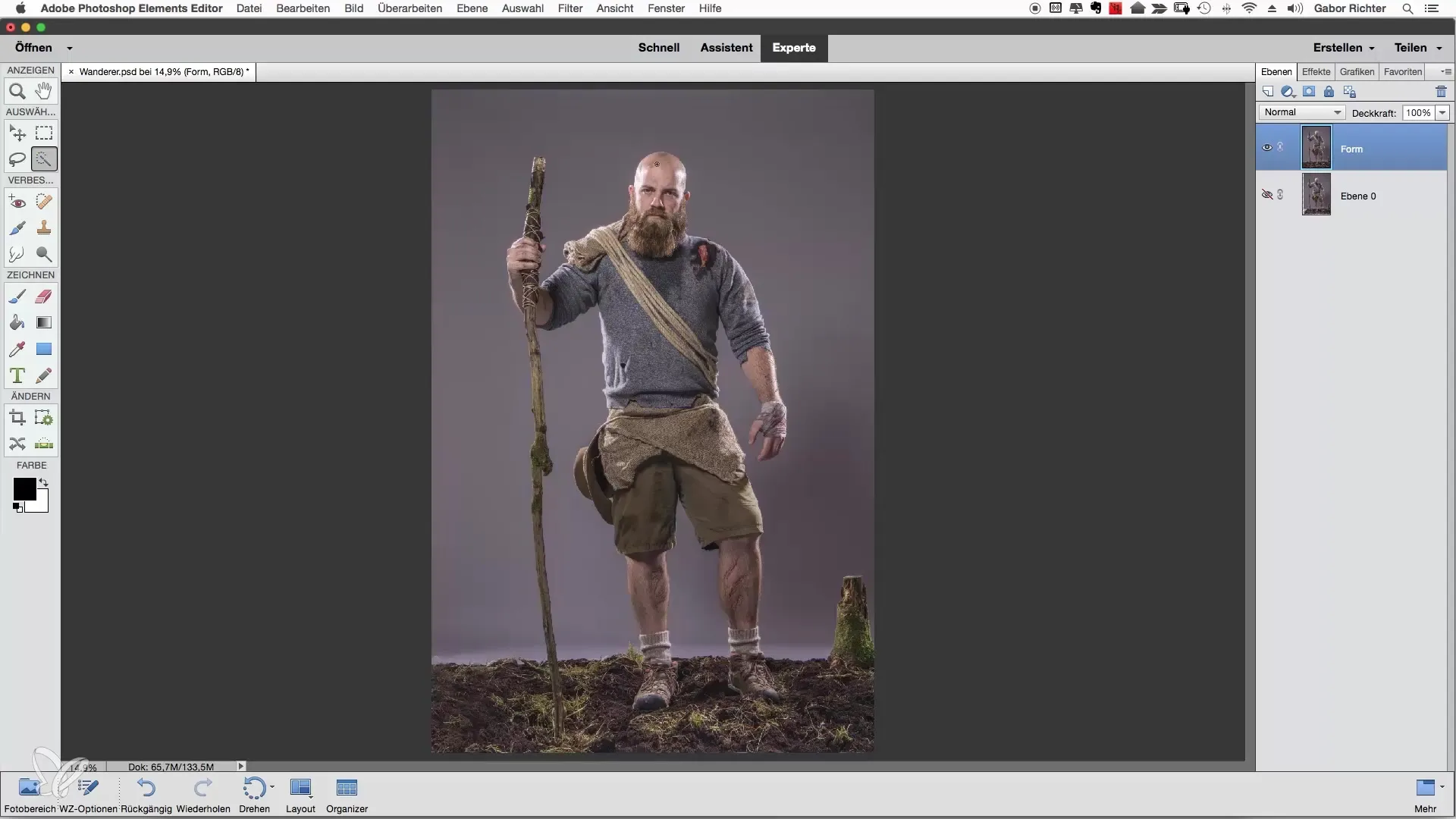
3. Agrandir la vue
Pour travailler plus précisément, effectue un zoom sur la zone que tu sélectionnes. Lorsque tu vois mieux les détails, tu peux ajuster les contours plus précisément.
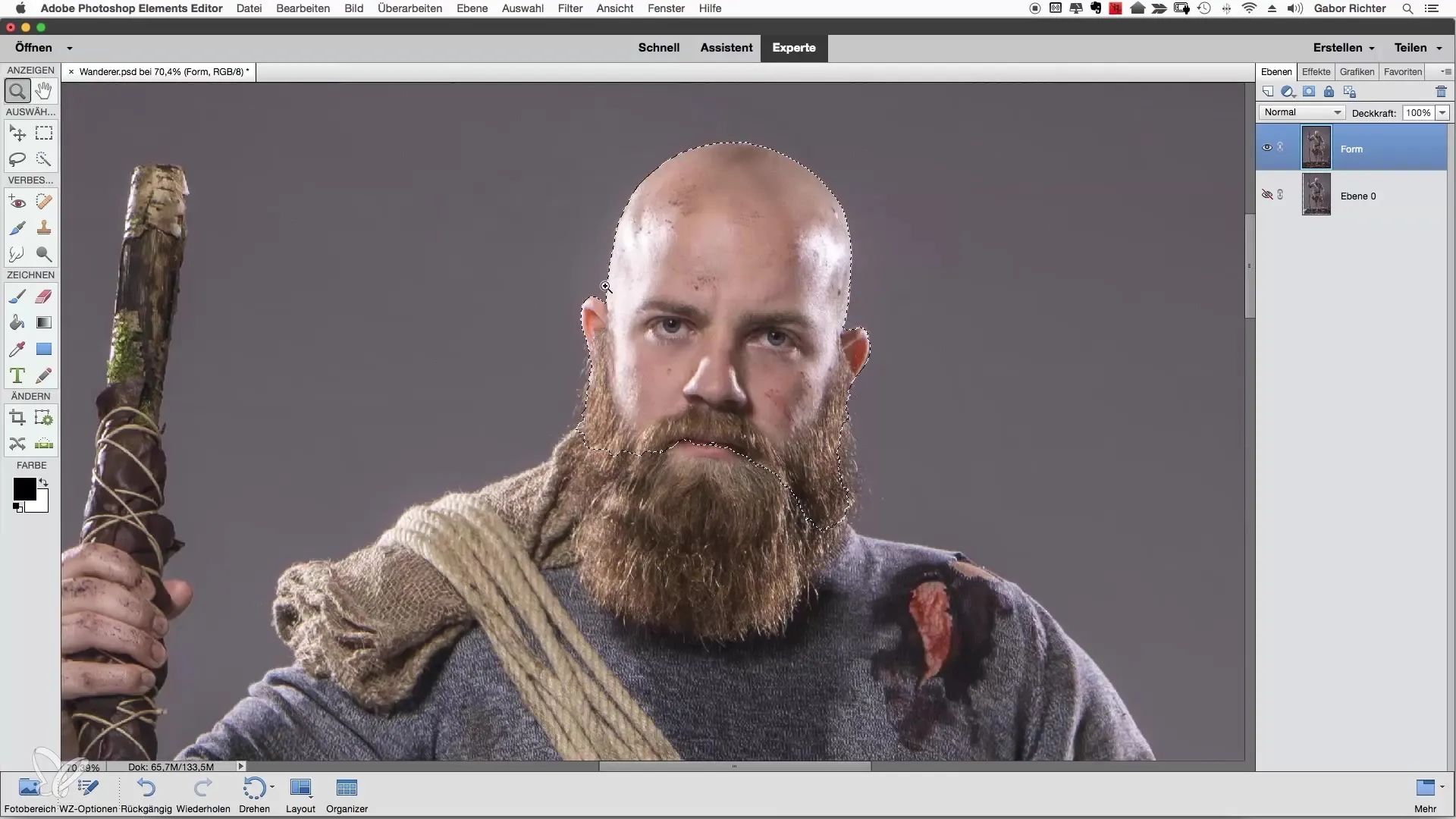
4. Sélectionner les zones intérieures
Au lieu de sélectionner d'emblée l'arrière-plan, concentre-toi d'abord sur les zones intérieures de l'objet. Il est souvent plus facile de séparer l'arrière-plan des parties internes.
5. Sélectionner de petites zones
Évite de sélectionner de grandes surfaces en une seule fois. Commence plutôt par de petites zones et progresse progressivement. Si tu n'es pas satisfait du résultat, tu peux revenir en arrière par petits pas et apporter des ajustements.
6. Retirer les zones indésirables
Si tu peins accidentellement en dehors de la sélection souhaitée, appuie sur la touche ALT. En maintenant la touche ALT enfoncée, l'outil passe en mode moins, te permettant de retirer les zones indésirables.
7. Finitions de la sélection
Réduis la taille du pinceau de l'outil de sélection rapide à environ 40 à 50 pixels et continue à travailler sur les zones que tu souhaites sélectionner. Assure-toi d'être patient et de travailler avec soin pour obtenir les meilleurs résultats.

8. Activer l'amélioration automatique
Active la fonction « améliorer automatiquement » pour t'assurer que Photoshop optimise automatiquement les contours pendant que tu fais ta sélection. Cette fonction aide à améliorer les bords imprécis.
9. Sélectionner l'arrière-plan
Après avoir sélectionné les zones intérieures, tu peux maintenant commencer à sélectionner l'arrière-plan. Cela peut devenir délicat, surtout dans les zones d'image complexes. Cherche spécifiquement les zones que tu souhaites retirer.
10. Derniers ajustements
Utilise le zoom pour vérifier à nouveau les contours et corriger d'éventuelles erreurs. Fais également attention aux petits détails comme les cheveux ou d'autres structures fines, qui sont importantes pour un résultat naturel.
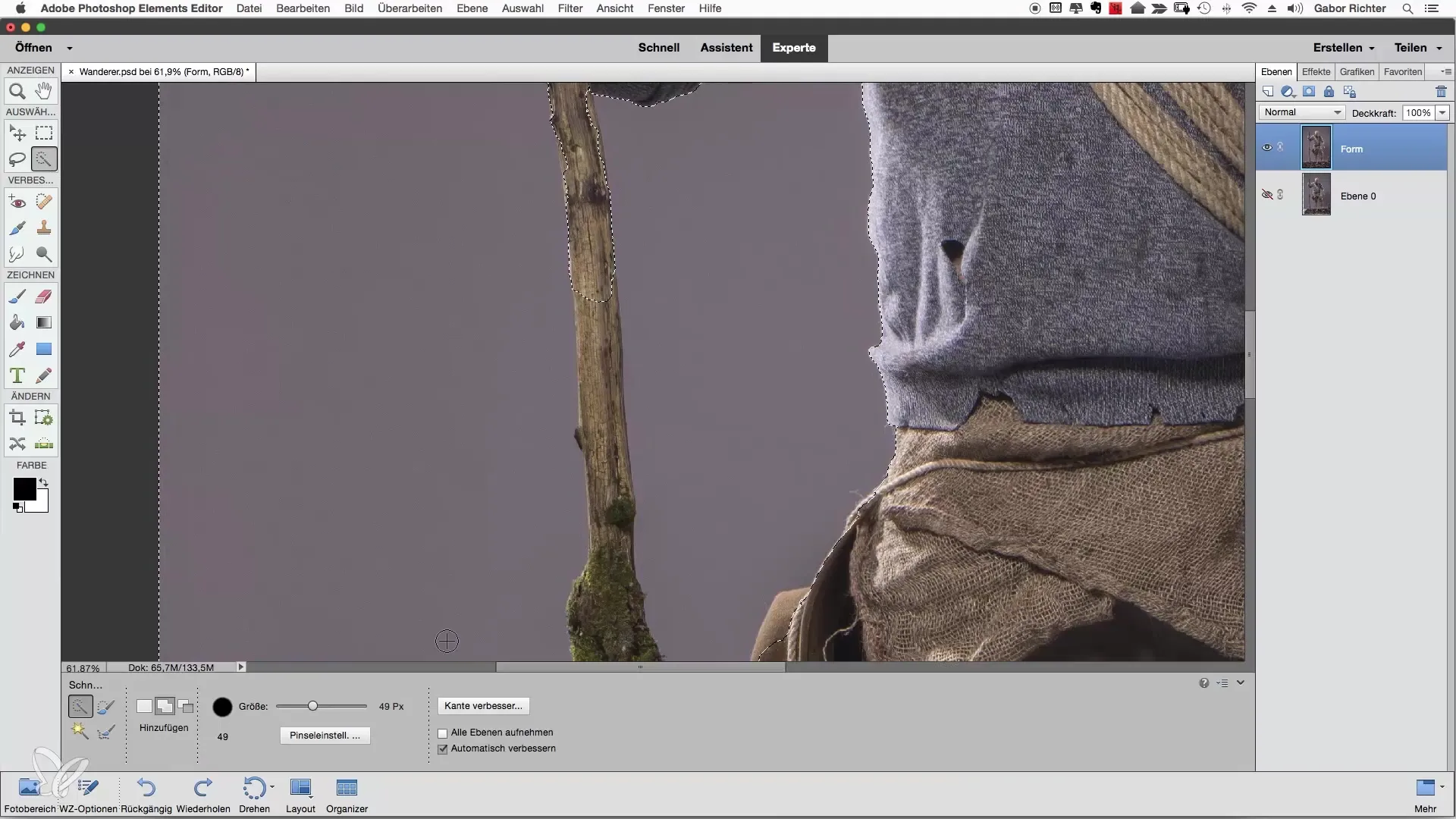
11. Vérification de la sélection
Regarde l'ensemble de la sélection et assure-toi d'être satisfait du résultat. Si tout semble bon, tu peux maintenant enregistrer la sélection ou l'utiliser pour un traitement ultérieur.
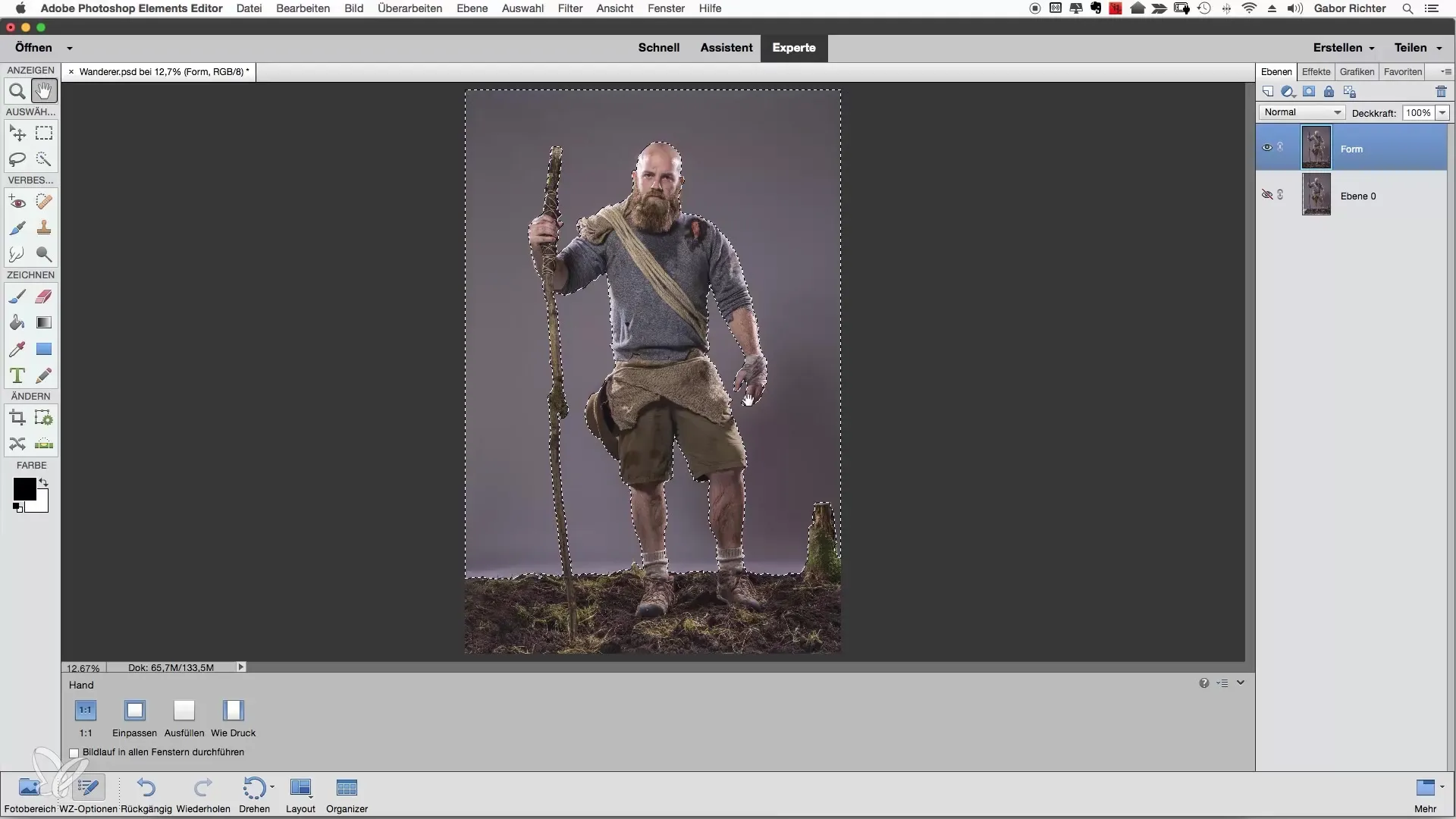
Résumé – Détourage d'un randonneur dans Photoshop Elements
Dans ce guide, tu as appris les étapes pour détourer un randonneur avec l'outil de sélection rapide dans Photoshop Elements. Il est important de sélectionner soigneusement les zones intérieures, d'utiliser la touche ALT pour retirer les zones indésirables et d'activer la fonction « améliorer automatiquement » pour des contours nets. La patience lors de la sélection conduit, à la fin, aux meilleurs résultats.
Questions fréquentes
Comment fonctionne l'outil de sélection rapide ?L'outil de sélection rapide détecte automatiquement les contours lorsque tu passes la souris sur l'image.
Pourquoi devrais-je d'abord sélectionner les zones intérieures ?Il est plus facile de sélectionner d'abord les zones intérieures avant de travailler sur l'arrière-plan.
Comment puis-je retirer les zones indésirables de la sélection ?Maintiens la touche ALT enfoncée pour activer le mode moins de l'outil de sélection rapide et retirer les zones indésirables.
Qu'est-ce que la fonction « améliorer automatiquement » ?Cette fonction optimise les bords de ta sélection pour obtenir de meilleurs résultats.
Pourquoi la patience est-elle importante lors du détourage ?Une approche patiente mène à des résultats plus précis et plus propres, en particulier dans les zones d'image complexes.


